1.3 Windowsで実行する
本稿の解説は XNA Game Studio 3.0 に基づいています。最新のバージョンについては「XNA Framework」の記事を参照してください。
1.3.1 必須環境
開発したゲームを実行するには、最低限 XNA Framework と、XNA Framework がベースとしている .NET Framework が必要になります。また、ゲームには高い描画性能が求められるため、少なくとも DirectX 9.0c 及び Shader Model 1.1 に対応したビデオカードが必要になります。
詳しいゲームの実行環境に必要な条件は、次のとおりです。
- OS
- Windows XP Service Pack 3
- Windows Vista Service Pack 1
- 必須ランタイム
- XNA Framework 3.0
- .NET Framework 2.0 以降
- ハードウェア要件
- Shader Model 1.1 以降(Shader Model 2.0 推奨)と DirectX 9.0c に対応したグラフィックスカード
XNA Game Studio をインストールしている場合は、XNA Framework も自動的にインストールされていますが、ゲームの実行だけであれば開発環境である XNA Game Studio のインストールは不要です。ゲームを実行するだけの環境であれば XNA Framework Redistributable 3.0 をインストールしてください。
1.3.2 プロジェクトの作成
まず最初に XNA Game Studio 3.0 がインストールされている Visual C# 2008 Express Edition または Visual Studio 2008 を開き、「ファイル」メニューの「新しいプロジェクト」を選択します。
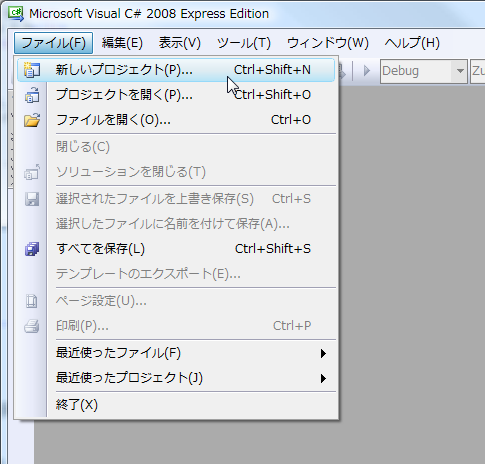
「新しいプロジェクト」ダイアログが開かれるので、左の「プロジェクトの種類」リストから「XNA Game Stusio 3.0」を選択し、右の「テンプレート」リストに表示された項目から作成するゲームを実行するプラットフォームを選択します。この場では Windows 上で実行するゲームを作るので「Windows Game (3.0)」を選択します。
下部にある「プロジェクト名」に作成するプロジェクトの名前を、「場所」にプロジェクトを作成するパスを指定します。「ソリューションのディレクトリを作成」にチェックを入れている場合は、「ソリューション名」にソリューションの名前を指定します。
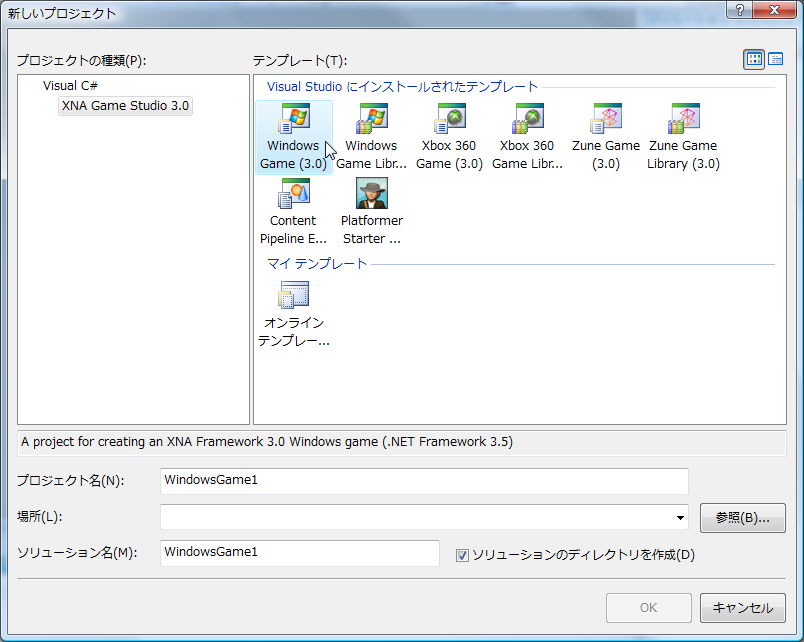
これで Windows 用のゲームを開発するためのプロジェクトが生成されます。ここまでの作業は、Windows アプリケーションなど Visual Studio の一般的なプロジェクトの作成方法と同じです。
ビルドや、実行、デバッグといった作業にも大きな違いはなく、これまで Visual Studio を使ってきたアプリケーション開発者であれば、慣れ親しんだ環境でゲームを開発できます。プロジェクトの作成と同時に自動的に作られたソースコードには、ゲームを実行するまでのコードが書き込まれています。この場では、自動生成されたファイルをビルドしてゲームを実行してみましょう。
ゲームを実行するには、実行するプロジェクトを選択して「デバッグ」メニューの「デバッグ開始」を選択してください。これで、作成したコードのデバッグを開始します。デバッグ方法も、ブレークポイントの設定など従来のアプリケーション開発と変わりません。
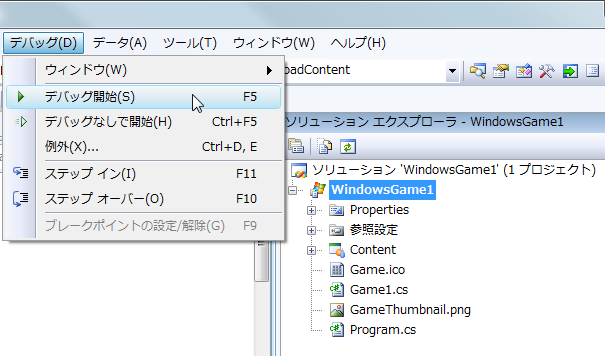
プロジェクトがビルドされ、図4のようなウィンドウが表示されれば成功です。
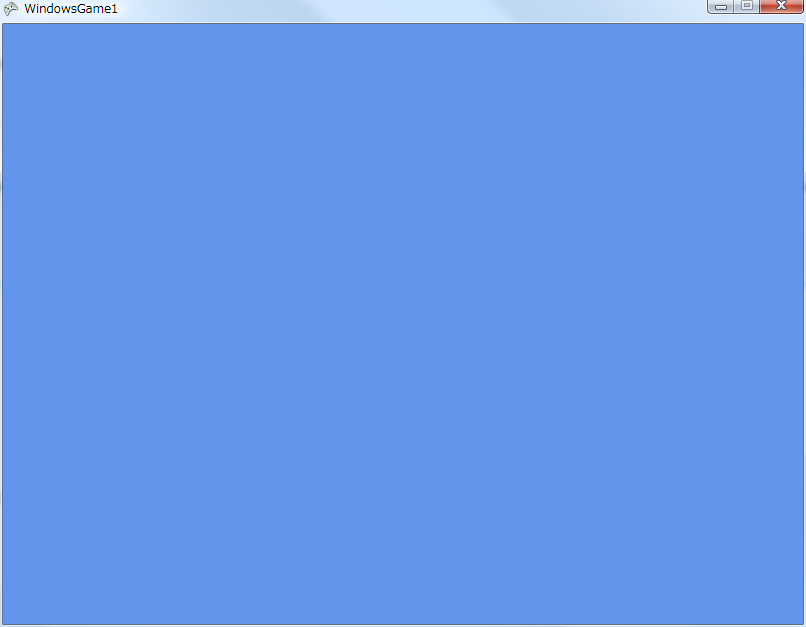
ここから先は、ソースコードにプログラムを書いてゲームを作っていかなければなりません。ゲーム開発環境である XNA Game Studio には、一般的な業務アプリケーションとは異なりコントロールが存在せず、デザイナを使ってビジュアルに開発するツールは用意されていません。ゲーム開発者は、コードでゲームの進行や描画のすべてを管理します。
